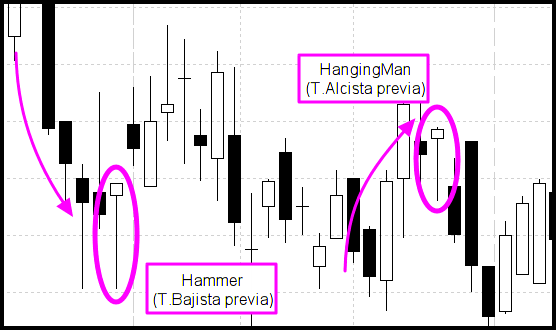Diseño de indicadores: Método para trazar una línea entre dos puntos
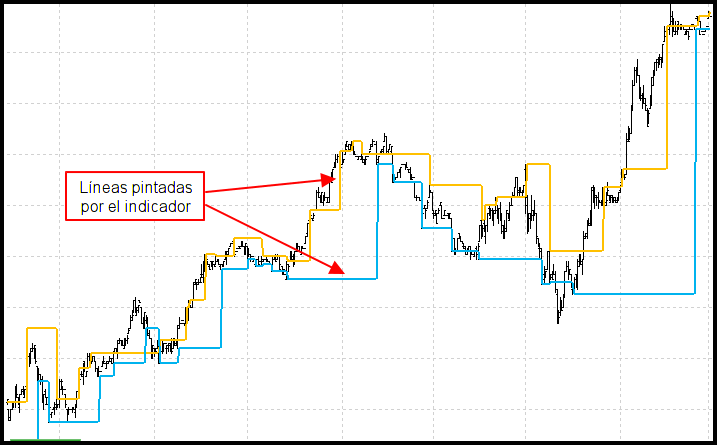
El presente artículo está enfocado especialmente a todos aquellos programadores que utilicen la plataforma Visual Basic para Visual Chart . Como saben, a través de la programación con Visual Chart, no sólo podemos montar estrategias de trading, si no que además podemos crear nuestros propios indicadores o estudios . Esta posibilidad permite una cantidad ilimitada de herramientas de análisis técnico, tantas como ideas existan en el mundo bursátil. Gracias a ello, podemos dibujar patrones de velas (mediante los estudios), definir funciones matemáticas, crear nuevos osciladores o trazar líneas sobre el gráfico. Este último caso es muy interesante, sobre todo cuando deseamos dibujar sobre la gráfica líneas de tendencia o figuras chartistas. A continuación, veremos un sencillo método que nos servirá para dibujar líneas sobre el gráfico de forma sencilla y recurrente. Trazando líneas en el gráfico Supongamos que deseamos crear un indicador que pinte líneas horizontales en base a una serie de...


.jpg)